网络基础—04 Web 服务器的配置和应用
4.1实验目的
- 了解 Web 服务器的有关概念和常见的 Web 服务器软件
- 掌握 IIS 中的 Web 服务器的配置
- 掌握非默认端口的 Web 站点和虚拟目录的访问方法
4.2实验相关知识
4.2.1Web 服务器的相关知识
- Web 服务器
一个 Web 服务器也被称为 HTTP 服务器,它通过 HTTP 协议与客户端通信。这个客户端通常指的是 Web 浏览器。HTTP(Hypertext Transfer Protocol,超文本传输协议)是一种让 Web 服务器与浏览器(客户端)通过 Internet 发送与接收数据的协议。它是一个请求、响应协议--客户端发出一个请求,服务器响应这个请求。HTTP 运用可靠的 TCP 连接,通常用 TCP 80 端口。
Web 服务器工作过程:
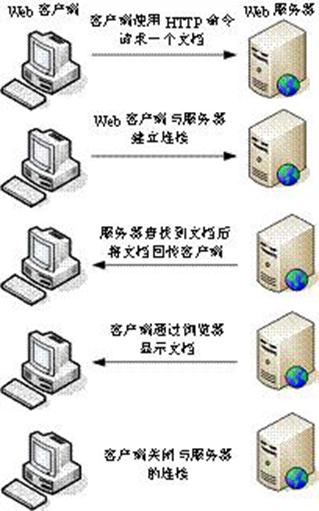
图 4.1 Web 服务器工作过程
(1)Web 浏览器使用 HTTP 命令向一个特定的服务器发出 Web 页面请求。
(2)若该服务器在特定端口处接收到 Web 页面请求后,就发送一个应答并在客户和服务器之间建立连接。
(3)服务器 Web 查找客户端所需文档,若 Web 服务器查找到所请求的文档,就会将所请求的文档传送给 Web 浏览器。若该文档不存在,则服务器会发送一个相应的错误提示文档给客户端。
(4)Web 浏览器接收到文档后,就将它显示出来。
(5)当客户端浏览完成后,就断开与服务器的连接。
-
- 主目录
主目录是 Web 站点中用于已发布文件的中心位置,也是用户登录到 Web 服务器时首先所处的位置。
- 虚拟目录
虚拟目录是为服务器硬盘上不在主目录下的一个物理目录或者其他计算机上的主目录 而指定的好记的名称,或“别名”。因为别名通常比物理目录的路径短,所以它更便于用户输入。同时,使用别名还更加安全,因为用户不知道文件在服务器上的物理位置,所以无法 使用该信息来修改文件。通过使用别名,还可以更轻松地移动站点中的目录。无需更改目录 的 URL,而只需更改别名与目录物理位置之间的映射。
4.2.2常见的 Web 服务器
- Apache HTTP Server
Apache HTTP Server(简称 Apache)是 Apache 软件基金会的一个开放源代码的 Web 服务器,可以在大多数计算机操作系统中运行,由于其多平台和安全性被广泛使用,是最流行的 Web 服务器端软件之一。
- Internet 信息服务
Microsoft Windows NT 系列操作系统自带的 Internet 信息服务(IIS)包含了 Web 服务,提供的用户、权限和文件管理等功能与操作系统的用户管理、磁盘文件系统管理等功能紧密集成。
4.3实验环境和拓扑结构
- 一台安装有 Windows 7 和 VMware 的物理主机,在实验过程中作为 Web 客户端。
- VMware 上创建的 Windows 2003 虚拟机,在实验过程中作为 Web 服务器。
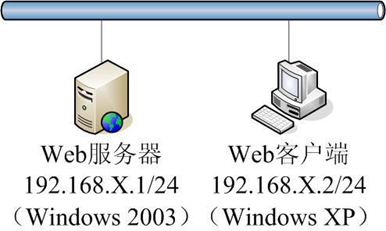
图 4.2 实验拓扑结构
4.4实验步骤
4.4.1准备工作
- 参照实验指导《对等网和共享资源的设置与访问》,分别设置 Windows 2003 和Windows 7 的 IP 地址分别为 168.X.1 和 192.168.X.2,其中的 X 为自己的学号最后两位,子网掩码为 255.255.255.0。
- 为虚拟机 Windows 2003 的光驱加载 Windows 2003 的安装光盘镜像.iso 文件。
4.4.2安装 IIS 的万维网服务
单击【开始】→【设置】→【控制面板】→【添加/删除程序】,打开【添加/删除程序】对话框,单击【添加/删除 Windows 组件】,打开【Windows 组件向导】对话框,单击【应用程序服务器】。
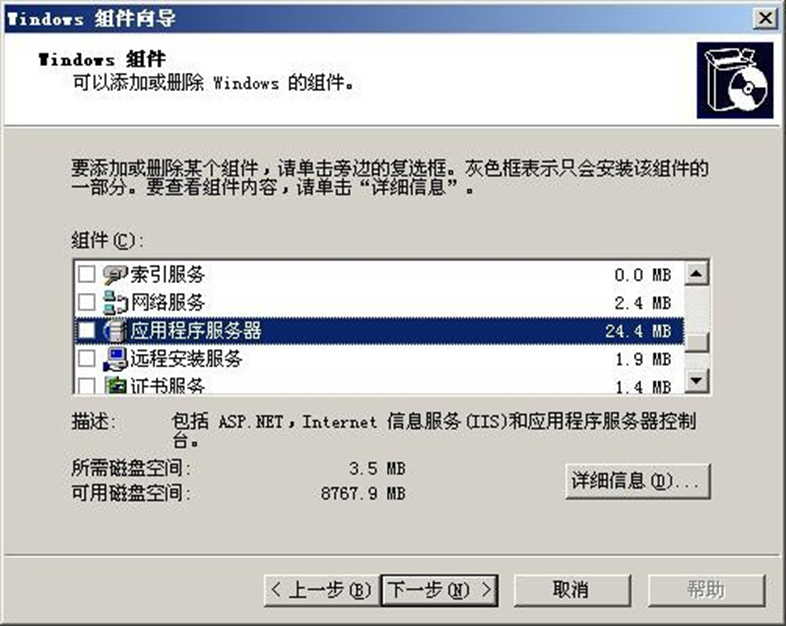
图 4.3 应用程序服务器
单击【详细信息】按钮,打开【应用程序服务器】对话框,单击【Internet 信息服务 (IIS)】。
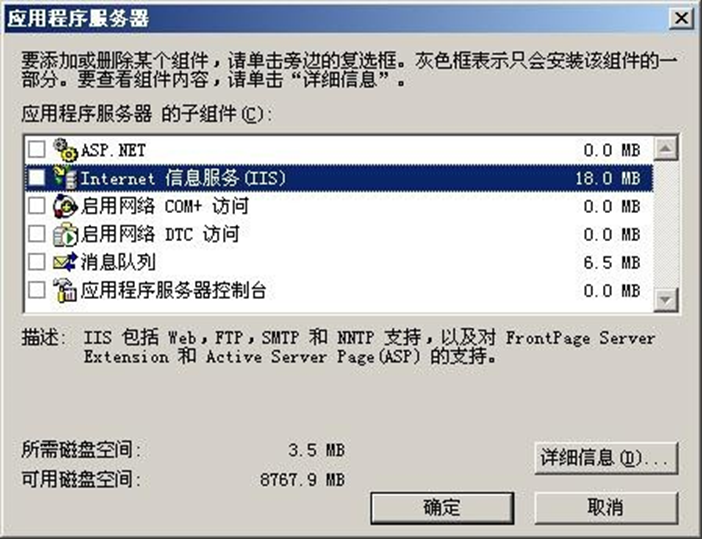
图 4.4 Internet 信息服务 (IIS)
单击【详细信息】按钮,打开【Internet 信息服务 (IIS)】对话框,选中【万维网服务】, 单击【确定】按钮关闭对话框,再单击【下一步】按钮以完成添加操作。
图 4.5 万维网服务
添加完成后,单击【Windows 组件向导】对话框中的【完成】按钮关闭该对话框。
4.4.3停止 IIS 的默认网站
单击【开始】→【设置】→【控制面板】→【管理工具】→【Internet 信息服务(IIS)管理器】,打开【Internet 信息服务(IIS)管理器】窗口,展开左窗格中的【本地计算机】→【网站】,在【默认网站】上单击鼠标右键,选择【停止】。

图 4.6 停止 IIS 的默认网站
4.4.4创建使用默认端口的 Web 站点
在【Internet 信息服务(IIS)管理器】窗口中的左窗格中的【网站】上单击鼠标右键,选择【新建】→【网站】,打开【网站创建向导】对话框,单击【下一步】按钮。

图 4.7 网站创建向导
网站描述:输入用于识别本站点的名称,如“Web_Server”。
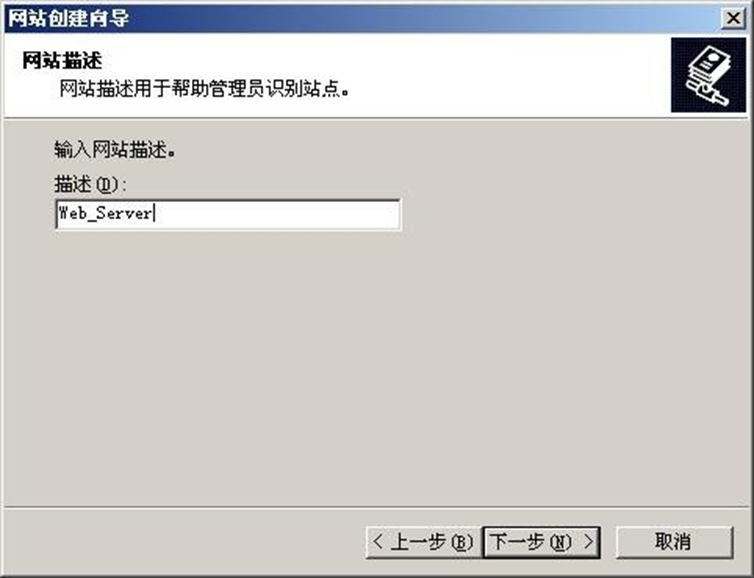
图 4.8 网站描述
IP 地址和端口设置:在【网站 IP 地址】下拉列表中选择一个 IP 地址,或者保留默认值(全部未分配,即使用本机所有未被分配的 IP 地址),其他选项保持默认设置。

图 4.9 IP 地址和端口设置
网站主目录:单击【浏览】按钮,选择前面创建的 Web 站点的主目录,其他选项保持默认。
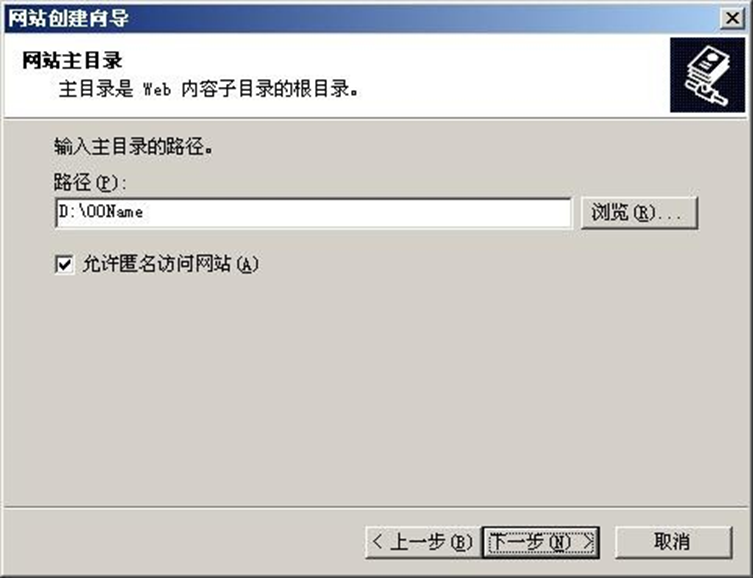
图 4.10 网站主目录
网站访问权限:设置此网站的访问权限,有“读取”、“运行脚本”、“执行”、“写入”和 “浏览”等权限,保持默认设置。
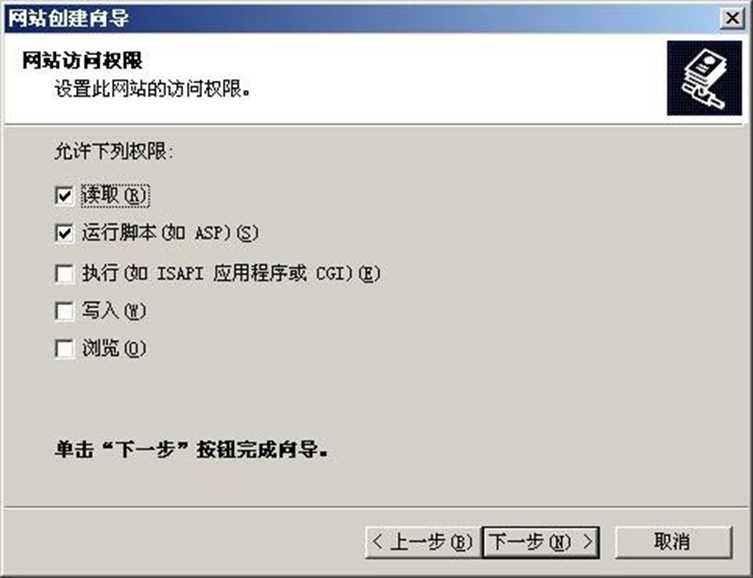
图 4.11 网站访问权限
最后单击【完成】按钮完成创建网站并关闭【网站创建向导】对话框。新建的站点显示在左窗格中。
添加默认文档:在刚刚创建的 Web 站点上单击鼠标右键,选择【属性】→【文档】, 把站点首页 index.htm 添加到默认文档。访问站点时如果省略文件名则依次查找添加到默认文档中的文件,显示第一个查找到的文档。添加默认文档可方便用户的访问。
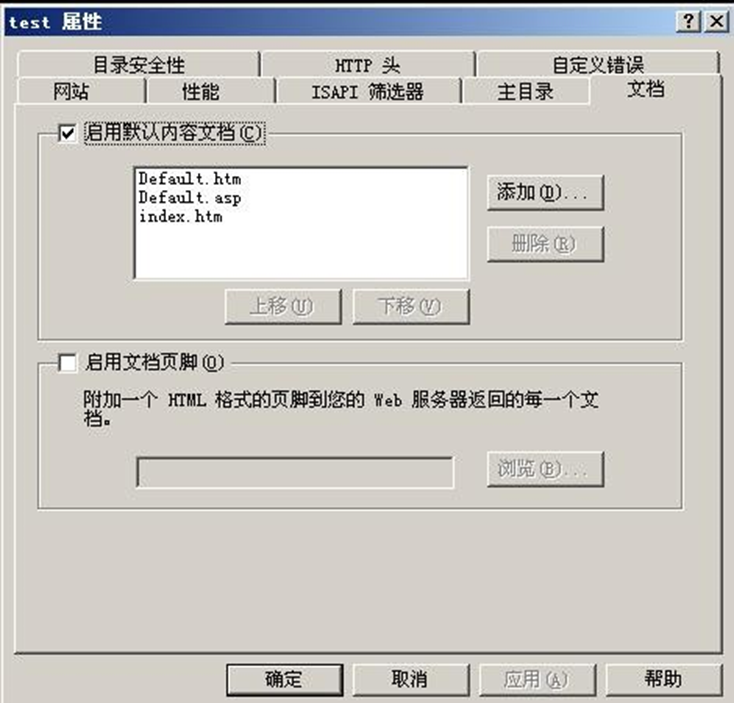
图 4.12 添加默认文档
4.4.5创建 Web 站点的虚拟目录
在刚刚创建的 Web 站点上单击鼠标右键,选择【新建】→【虚拟目录】,打开【虚拟目录创建向导】对话框,单击【下一步】按钮。
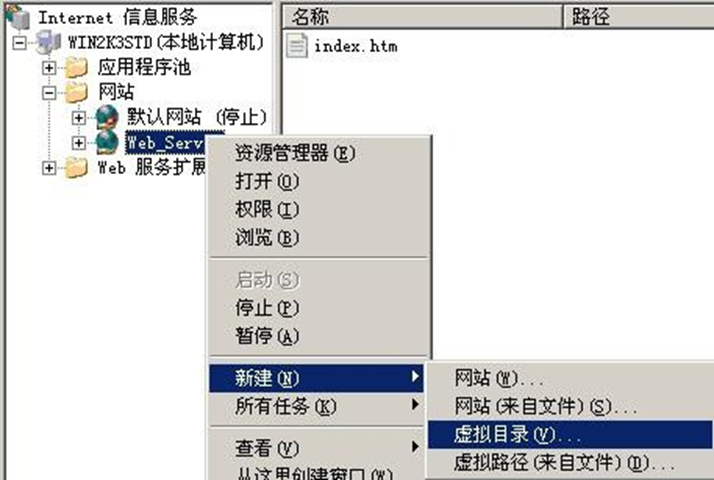

图 4.13 【虚拟目录创建向导】对话框
虚拟目录别名:输入虚拟目录的一个别名或者短名称,该别名用于获得 Web 站点虚拟目录的访问权限。
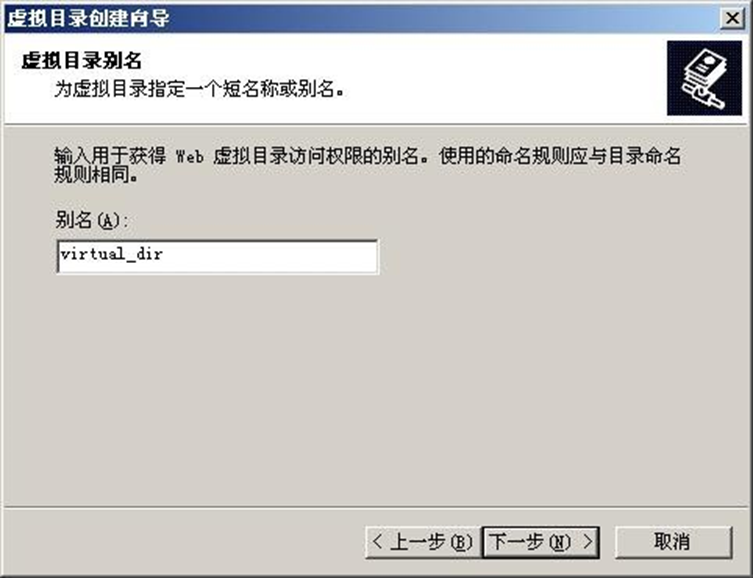
图 4.14 虚拟目录别名
网站内容目录:单击【浏览】按钮,选择前面创建的 Web 站点的虚拟目录对应的真实目录。
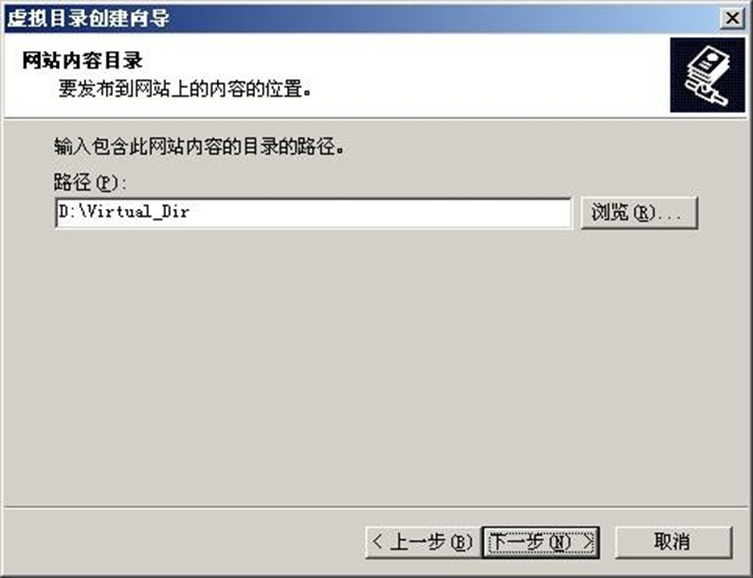
图 4.15 网站内容目录虚拟目录访问权限:保持默认设置。
最后单击【完成】按钮完成创建虚拟目录并关闭【虚拟目录创建向导】对话框。新建的虚拟目录显示在左窗格中。

图 4.16 创建的虚拟目录
4.4.6创建使用非默认端口的 Web 站点
创建一个 web 站点,步骤与前面类似,不同之处在于【IP 地址和端口设置】的步骤中, 在【网站 TCP 端口】中输入端口号,如“8080”,其他设置同 7.4.5。

图 4.17 IP 地址和端口设置
4.4.7访问 Web 站点
(1)访问默认端口的 Web 站点
打开浏览器,在地址栏输入: http://Web 站点地址/文件名
如果把文件 index.htm 添加进默认文档,则可以省略文件名,下同。

图 4.18 访问默认端口的 Web 站点
(2)访问 Web 站点的虚拟目录
打开浏览器,在地址栏输入: http://Web 站点地址/虚拟目录别名/文件名

图 4.19 访问 Web 站点的虚拟目录
(3)访问非默认端口的 Web 站点
打开浏览器,在地址栏输入: http://Web 站点地址:端口号/文件名

图 4.20 访问非默认端口的 Web 站点
4.5实验任务
- 创建并访问一个包含虚拟目录的 Web 站点。
- 创建并访问一个非默认端口的 Web 站点。
4.6实验拓展和思考题
- 如果一台服务器要同时运行多个 Web 服务器,如何实现?
- 尝试用 Apache 创建 Web 站点。
本文作者:Dr丶云幕
本文链接:https://www.cnblogs.com/vayenge/p/17310772.html
版权声明:本作品采用知识共享署名-非商业性使用-禁止演绎 2.5 中国大陆许可协议进行许可。




【推荐】国内首个AI IDE,深度理解中文开发场景,立即下载体验Trae
【推荐】编程新体验,更懂你的AI,立即体验豆包MarsCode编程助手
【推荐】抖音旗下AI助手豆包,你的智能百科全书,全免费不限次数
【推荐】轻量又高性能的 SSH 工具 IShell:AI 加持,快人一步
· TypeScript + Deepseek 打造卜卦网站:技术与玄学的结合
· 阿里巴巴 QwQ-32B真的超越了 DeepSeek R-1吗?
· 【译】Visual Studio 中新的强大生产力特性
· 10年+ .NET Coder 心语 ── 封装的思维:从隐藏、稳定开始理解其本质意义
· 【设计模式】告别冗长if-else语句:使用策略模式优化代码结构